Versi terbaru iPhone menawarkan optical image stabilization dan kemampuan untuk merekam video dalam 1080p HD penuh, tetapi masih tidak memiliki kemampuan bawaan untuk merekam panggilan telepon. Namun, ada beberapa aplikasi yang dapat Anda tambahkan ke iPhone untuk menyelesaikan tugas ini. Untuk memulai, cobalah beberapa aplikasi perekaman panggilan telepon berperingkat tinggi yang tersedia untuk iOS 8.
Iklan
Peringatan
Periksa undang-undang negara bagian Anda saat ini tentang perekaman panggilan telepon sebelum menggunakan salah satu aplikasi ini. Di beberapa negara bagian, kedua belah pihak diharuskan untuk memberikan persetujuan mereka untuk setiap percakapan yang direkam.
Google Suara
Aplikasi Google Voice memiliki fitur untuk merekam panggilan telepon. Ada satu tangkapan — itu terbatas pada panggilan masuk saja. Selain itu, mudah digunakan. Google Voice memerlukan akun Google gratis untuk mengunduh dan mengakses aplikasi.
Video Hari Ini
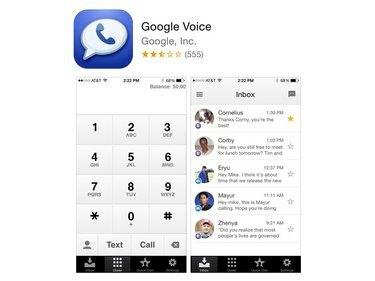
Kredit Gambar: Gambar milik Apple
Langkah 1
Setelah aplikasi diunduh, buka
Pengaturan dan klik Panggilan tab. Aktifkan fungsi perekaman dengan mencentang kotak di sebelah Opsi Panggilan.Iklan
Langkah 2
tekan 4 kapan saja selama panggilan untuk mengaktifkan fungsi, dan mengakhiri perekaman dengan menekan 4 lagi. Google Voice menyimpan panggilan yang direkam secara online, yang dapat diakses melalui kotak masuk Google Voice.
Perekam panggilan
Perekam Panggilan adalah aplikasi gratis yang merekam panggilan masuk dan keluar secara penuh, tetapi untuk mendengarkan rekaman setelah 60 detik pertama, pengguna perlu meningkatkan ke versi Pro seharga $9,99. Pengguna menerima kredit senilai 300 menit, dan mereka dapat membeli menit tambahan dalam aplikasi. Satu fitur bagus memungkinkan pengguna untuk berbagi rekaman melalui email, Twitter, Facebook dan layanan lainnya. Ketahuilah bahwa aplikasi belum mendukung penyedia seluler H2O Wireless atau Virgin Mobile.
Iklan
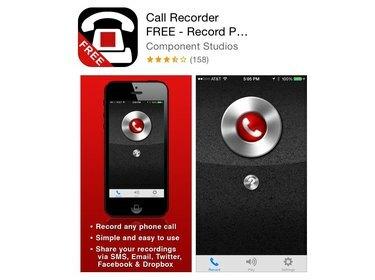
Kredit Gambar: Gambar milik Apple
Langkah 1
Untuk merekam panggilan masuk atau keluar, pertama-tama ketuk Catatan tombol pada Layar rekam. Aplikasi memanggil nomor rekaman Call Recorder.
Langkah 2
Untuk panggilan masuk, pilih Menggabungkan pilihan untuk menghubungkan panggilan Anda yang ada dengan saluran rekaman. Untuk panggilan keluar, pilih Tambahkan Panggilan pilihan untuk menghubungi penerima Anda dan kemudian pilih Menggabungkan untuk bergabung dengan panggilan dengan jalur perekaman.
Iklan
TapeACall Lite
TapeACall Lite merekam seluruh percakapan telepon Anda, tetapi hanya 60 detik pertama pemutaran yang gratis. Pengguna harus meningkatkan ke versi Pro seharga $9,99 untuk mengakses seluruh rekaman. Tidak ada batasan panjang rekaman, yang dapat dibagikan, diunggah, atau ditransfer segera setelah panggilan berakhir. Sebelum mengunduh aplikasi, pastikan operator Anda mendukung panggilan tiga arah.
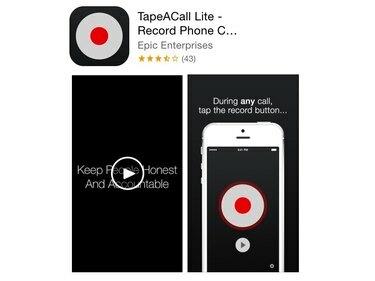
Kredit Gambar: Gambar milik Apple
Langkah 1
Untuk panggilan masuk, pilih Catatan opsi, yang menempatkan panggilan saat ini ditahan sementara aplikasi memanggil jalur rekaman. Setelah terhubung, pilih Menggabungkan untuk menghubungkan panggilan dengan saluran rekaman.
Iklan
Langkah 2
Untuk panggilan keluar, pilih Catatan untuk menghubungi saluran rekaman. Setelah terhubung, tekan nomor yang ingin Anda rekam dengan memilih Tambahkan Panggilan lalu Menggabungkan setelah penerima panggilan menjawab panggilan.
Iklan



